Edge浏览器开机自动打开怎么解决
2023-01-06 11:50:46作者:极光下载站
edge浏览器是一款受到很多小伙伴们喜爱的浏览器软件,可以通过该浏览器进行各种网页信息的查询,也可以在浏览器中访问视频网站和一些图像网站,将视频和图像进行收藏和下载,而有的小伙伴在使用该浏览器的时候,发现打开自己的电脑就会自动的弹出Edge浏览器的主页面,这种情况让小伙伴们比较困惑,因为有时候自己不需要使用Edge浏览器,但是将电脑开机就自动弹出Edge浏览器就会让人很烦,还需要自己手动退出浏览器,就会浪费很多的时间,那么怎么解决Edge浏览器开机自动弹出网页问题呢,下面我们一起来看看解决方法吧,希望对大家有所帮助。
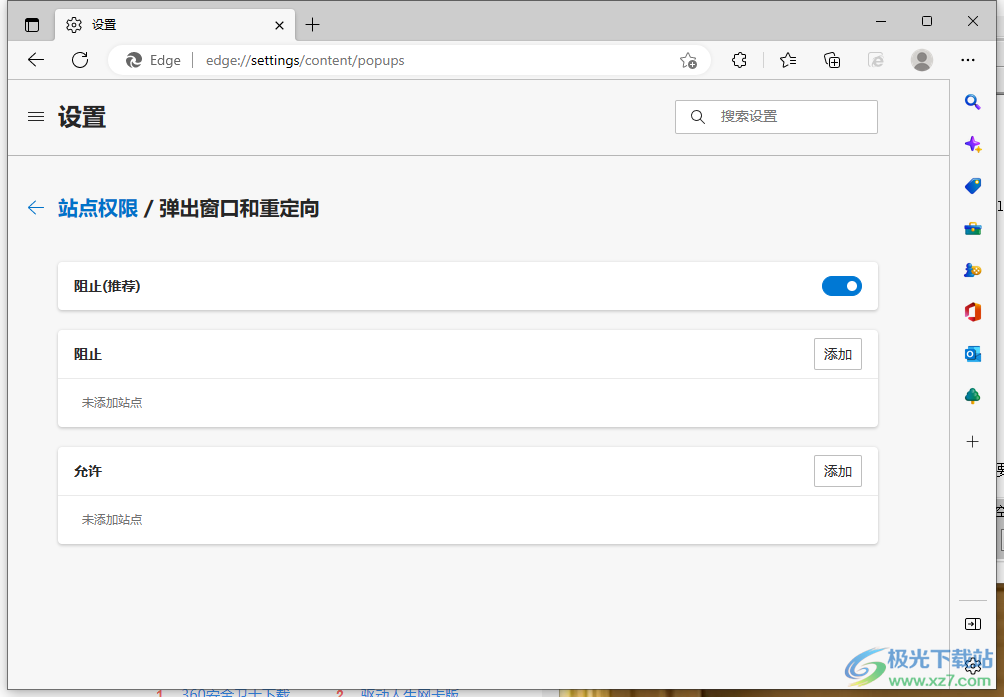
方法步骤
1.首先将Edge浏览器用鼠标右键点击,选择打开选项进入到页面中,在页面的右侧有一个三个点的图标将其点击之后打开下拉框。
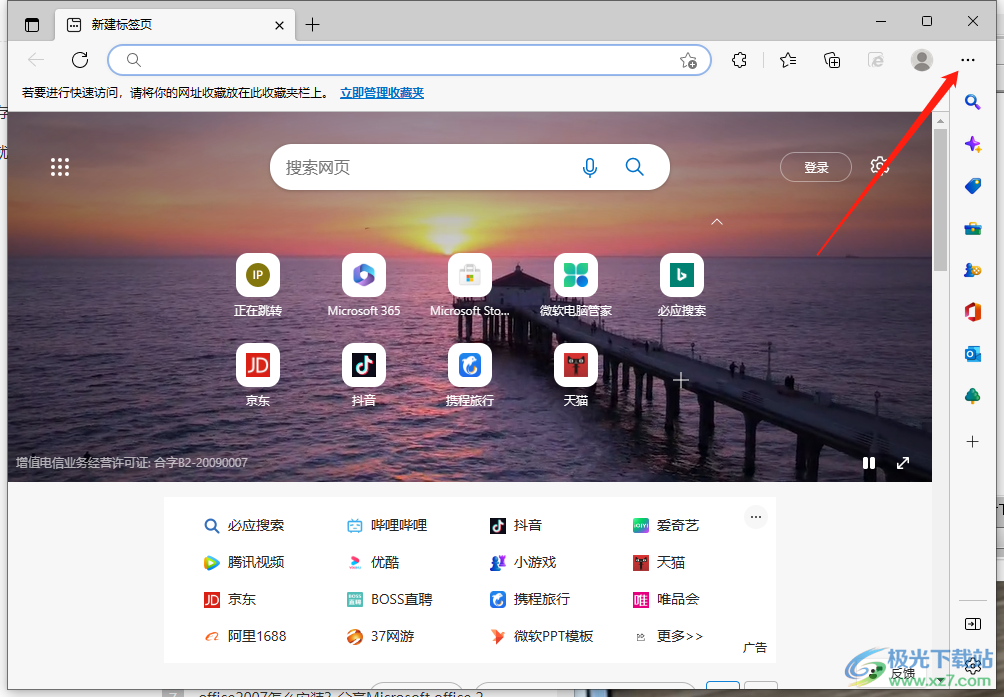
2.在打开的下拉框中找到【设置】选项,点击【设置】选项进入到设置页面中。

3.进入之后,在设置页面的左侧有一个三横线的图标,用鼠标点击之后出现一个下拉选项弹出,这里选择进入到【Cookie 和网站权限】页面。
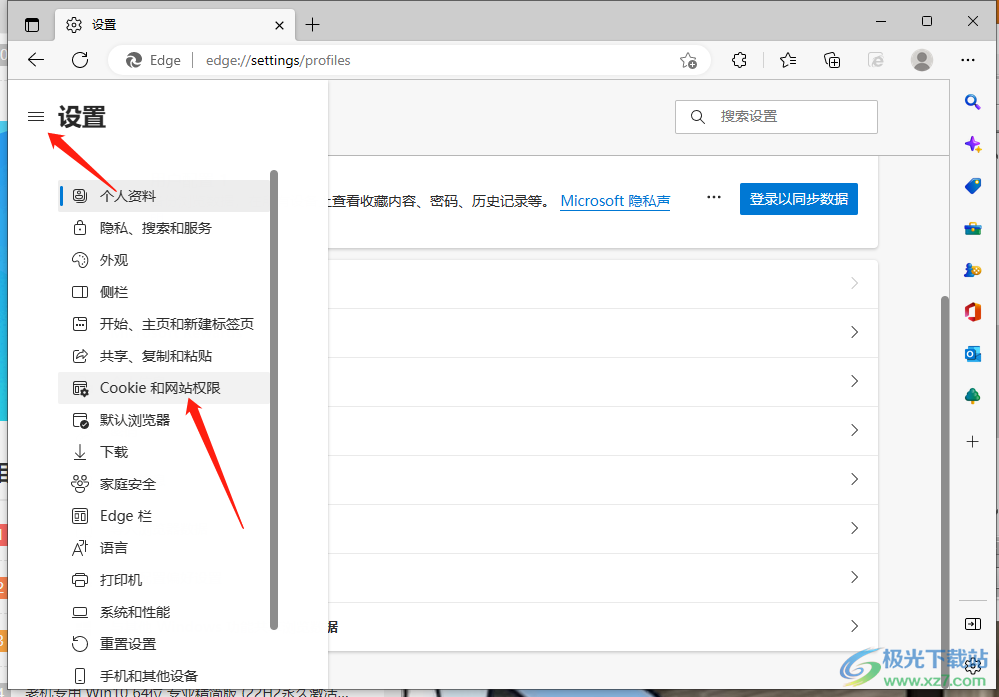
4.进入之后,用鼠标滚动页面找到【弹出窗口和重定向】这个选项,将其用鼠标点击进入到该选项的页面。
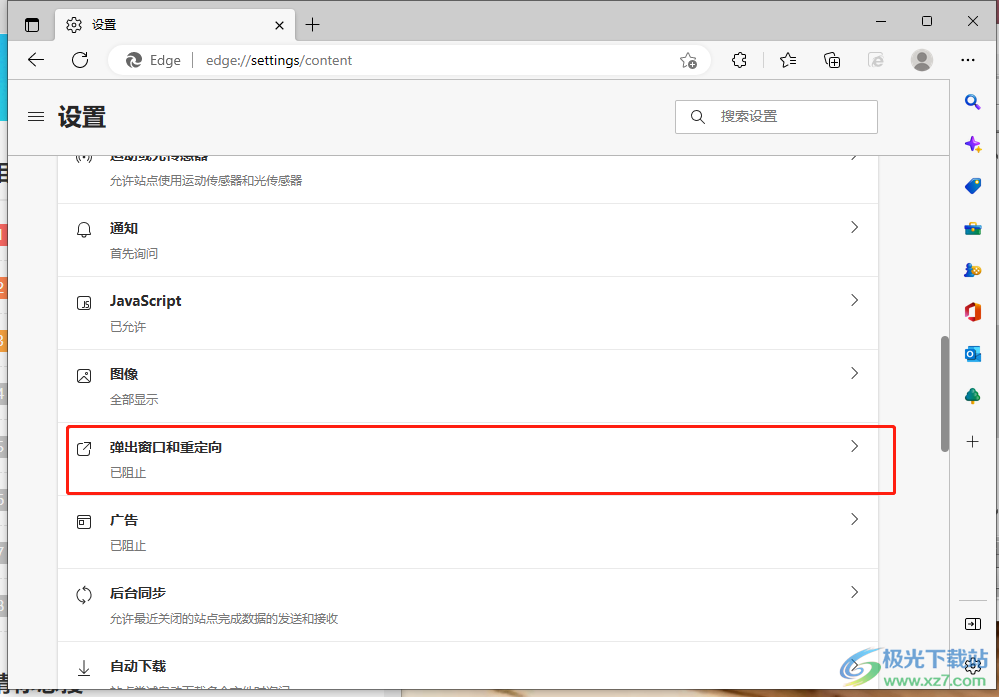
5.在该页面中,将阻止(推荐)这个选项的开关按钮点击打开就可以了。
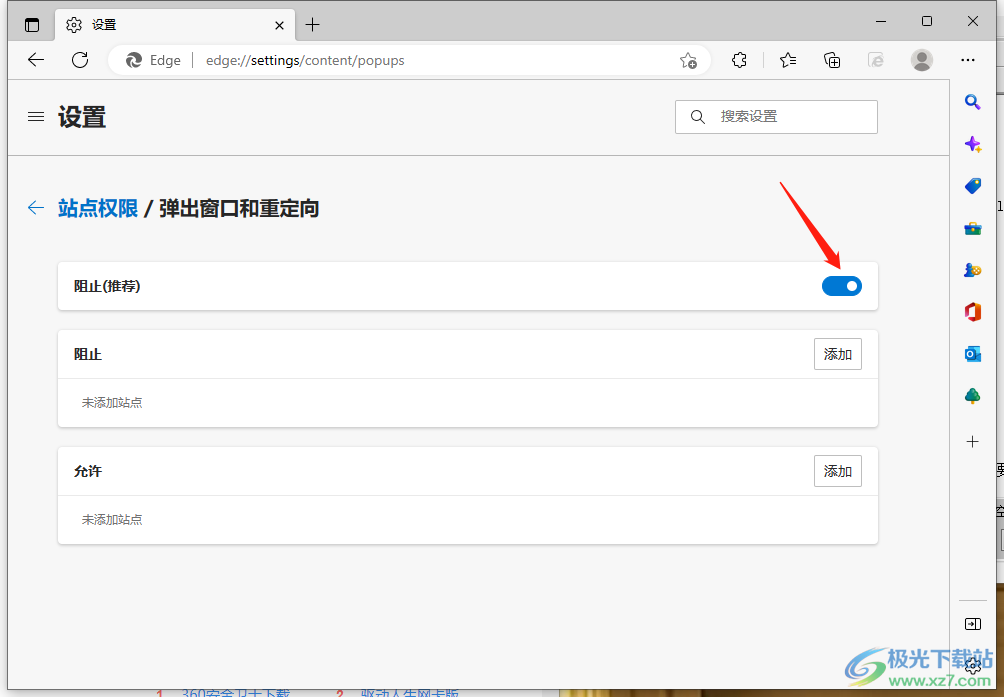
以上就是关于如何使用Edge浏览器解决开机自动打开浏览器的解决方法,如果你遇到自己电脑开机就自动弹出Edge浏览器网页的话,可以通过进入到Edge浏览器的弹出窗口和重定向页面进行设置就可以了,操作方法简单,需要的小伙伴可以根据上述方法操作试一下。
